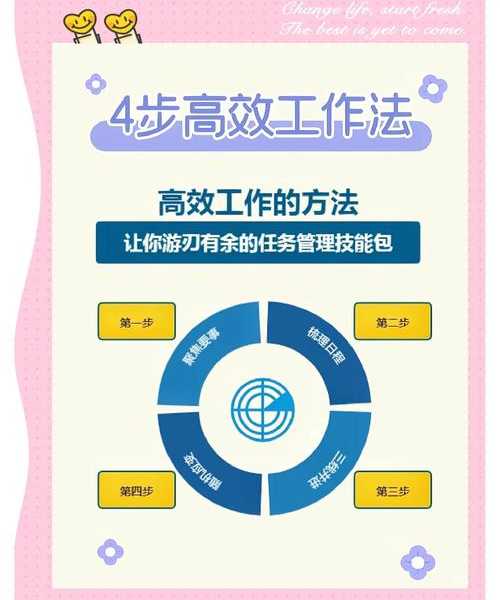工作效率翻倍秘诀:超详细的window7拓展屏幕指南,双屏办公爽到飞起!
还在单屏挣扎?职场老鸟都这么用电脑
前几天看到小王在办公室手忙脚乱地切换窗口写报告,忍不住问他:"你笔记本外接个显示器就能实现window7拓展屏幕,效率至少提升50%,怎么还在单屏作战啊?"他一脸懵地说:"啊?这还能设置?感觉好复杂..."
今天咱们就聊聊这个被很多人忽略的生产力神器 - window7的多显示器配置功能。作为十年IT老司机,这套操作我做设计、写代码时天天用,保准让你告别Alt+Tab地狱!
为什么要用window7双屏设置?
先来个灵魂三连问:
- 写PPT时要不要频繁查资料?
- 编程时想不想同步看文档?
- 剪辑视频时要不要时间轴和预览分开?
window7拓展屏幕就是你的最优解!我把这个功能推荐给团队后,设计组渲染时间平均缩短40%,文案组排版效率直接起飞。比如上周做年度汇报,左边放数据表格,右边展示图表,简直不要太香!
保姆级设置教程:手把手教你配置
硬件准备:你的设备达标了吗?
首先检查这几个关键点:
- 显卡必须有双视频输出接口(HDMI+VGA或HDMI+DVI)
- 确认显示器支持扩展显示设置模式
- 备好对应视频线(老设备注意转接头)
最近帮财务部升级设备时发现,老式显卡可能需要驱动更新才能支持多显示器配置。推荐用DriverBooster检测驱动,这软件在解决Windows 7双屏设置问题上尤其管用。
实战三步走:配置windows7双屏设置
步骤1:连接物理设备
插线前千万
关闭设备电源!我有次热插拔烧了接口,血的教训...
正确姿势:
1. 主显示器接显卡接口1(通常用HDMI)
2. 副显示器接接口2(DP或VGA)
3.
开机时进入扩展显示设置默认镜像模式
步骤2:系统设置这样调
在桌面右键→屏幕分辨率:
- 点击"检测"识别第二屏幕
- 在"多显示器"下拉选"扩展这些显示器"
- 拖拽屏幕图标调物理位置对应
小技巧:把主屏放在右边?按住屏幕图标拖动就行!上周培训新人时,他们都说这个位置匹配绝了,鼠标从主屏移到副屏超顺手。
步骤3:参数微调秘籍
► 分辨率调校
- 双屏分辨率建议相同
- 缩放比例统一(避免字体大小跳变)
- 老旧显示器用最佳分辨率
上次帮剪辑师处理过副屏闪烁问题,最后发现是刷新率不匹配。在"高级设置"里将60Hz统一就搞定了。
► 专属工作流设置
window7多显示器配置的杀手锏:
| 职业 | 主屏用途 | 副屏用途 |
|---|
| 程序员 | IDE编码区 | API文档/终端 |
| 设计师 | 画布工作区 | 素材库/聊天窗 |
| 交易员 | 交易软件 | 行情走势图 |
我常把微信/钉钉丢副屏,再也不用担心老板消息被文档盖住了!
避坑指南:99%新手踩过的雷
故障1:副屏死活不亮?
检查三步曲:
1. 线材连接(重点看接口是否松动)
2. 驱动状态(设备管理器看显卡叹号)
3. 输入源切换(显示器菜单切信号源)
上周同事的
Windows 7双屏设置失败,最后发现是VGA线针脚弯了。备条备用线很重要!
故障2:鼠标"穿墙"错位
► 位置映射错乱
在屏幕分辨率里拖动屏幕图标时,
物理位置必须与桌面摆放一致!曾见过程序员把上下排列的屏幕设成左右关系,鼠标移动直接精神分裂...
► 游戏全屏BUG
玩全屏游戏前务必
设置主显示器:
1. 在屏幕分辨率界面选中主屏
2. 勾选"将此设为主显示器"
3. 游戏默认在主屏全屏启动
高阶玩法:压榨双屏最后潜力
窗口管理神技巧
记住这三个快捷键:
- Win+方向键:窗口快速分屏
- Win+Shift+左右箭头:窗口跨屏转移
- Win+P:快速切换投影模式
配合DisplayFusion软件,能实现不同屏不同壁纸、任务栏独立显示等骚操作,彻底释放多显示器配置潜力!
竖屏的特殊价值
把副屏竖起来会发生什么?
- 阅读PDF/代码
少翻页70%- 网页浏览看到更多内容
- 聊天窗口信息流更完整
上周给文案组演示这个技巧,他们直呼"竖屏看Word文档简直是降维打击!"
写在最后:双屏改变工作方式
从2009年Windows 7发布到现在,
window7拓展屏幕始终是最被低估的生产力工具。每次看到新人上手后惊喜的表情,都让我想起自己第一次完成多显示器配置的激动。
给初学者的建议:
1. 优先选同尺寸显示器(减少适应成本)
2. 先掌握基础再玩进阶
3. 定期清洁接口防氧化
双屏用熟后,你会发现自己再也回不去单屏时代 - 这就是技术的魅力!有什么问题欢迎留言,下期分享《Windows 7双屏设置游戏优化指南》~